Arc icons es un tema de iconos para el escritorio de Linux, destinado a instalarse junto con el tema Arc GTK. Es un tema de iconos hermoso y moderno que se inspira en Moka , Papirus y otros. En esta guía, le mostraremos cómo hacer que funcione en su sistema.
Descarga de iconos de Arc
El tema del icono de Arc está disponible para que los usuarios de Linux lo descarguen a través del sitio web del tema Gnome Look. Para tener en sus manos el tema del icono, haga clic en este enlace para ir al sitio.
Una vez en el sitio web de Gnome Look, busque la pestaña "Archivos" y haga clic en ella. Al seleccionar "Archivos", se mostrarán las opciones de descarga para el tema del icono de Arc. Busque “Arc-ICONS_1.5.8.zip” y haga clic en el botón azul junto a él para descargarlo en su computadora.
Cuando se complete la descarga, abra una ventana de terminal presionando Ctrl + Alt + T o Ctrl + Shift + T en el teclado. Luego, pase a la siguiente sección de la guía.
Extraer iconos de arco
El tema del icono de Arc viene comprimido dentro de un archivo "ZIP". Este archivo "ZIP" solo se puede extraer con la herramienta "Descomprimir". Entonces, antes de repasar cómo descomprimir este archivo, debemos repasar cómo instalar Unzip. Siga las instrucciones de instalación de la línea de comandos que se describen a continuación que se corresponden con su sistema operativo Linux.
Ubuntu
sudo apt install descomprimir
Debian
sudo apt-get install descomprimir
Arch Linux
sudo pacman -S descomprimir
Fedora
sudo dnf instalar descomprimir
OpenSUSE
sudo zypper instalar descomprimir
Linux genérico
La utilidad Unzip está disponible en casi cualquier distribución de Linux en el mercado actual, ya que es una utilidad de línea de comandos muy popular. Si necesita que la herramienta Unzip funcione en su sistema operativo Linux y no se trata en esta guía, haga lo siguiente.
Primero, abra una terminal y busque "descomprimir" en el administrador de paquetes. Luego, una vez que haya encontrado "descomprimir", use la línea de comandos para instalarlo de la forma en que normalmente instalaría el software en su computadora.
Extrayendo
Ahora que la herramienta Unzip está instalada, use el comando CD para mover su sesión de terminal al ~/Downloadsdirectorio donde está el archivo ZIP del ícono de Arc.
cd ~ / Descargas
Una vez dentro del ~/Downloadsdirectorio, use el comando descomprimir para extraer completamente el contenido del archivo ZIP.
descomprimir Arc-ICONS_1.5.8.zip
La ejecución del comando descomprimir creará un nuevo directorio llamado Arc-ICONS. Puede ver su contenido con el comando ls .
ls Arc-ICONOS
Después de echar un vistazo al interior de la carpeta Arc-ICONS, pase a la siguiente sección de la guía.
Instalación de iconos de Arc
La instalación de temas de iconos en un sistema Linux generalmente se realiza en el /usr/share/icons/directorio, ya que la mayoría de los temas de iconos deben ser accedidos por todos los usuarios del sistema. Dicho esto, también es posible configurar temas de iconos en Linux en la carpeta de inicio de un usuario para que solo un usuario tenga acceso al tema.
En esta guía, repasaremos cómo instalar el tema del icono de Arc como usuario único y para todo el sistema para que todos los usuarios del sistema tengan acceso a él.
Usuario unico
La instalación de iconos como un solo usuario requiere la creación de una nueva carpeta. Esta carpeta se conoce como ~/.iconsy está oculta en el directorio de inicio del usuario (~). Para crear esta nueva carpeta, abra una ventana de terminal y use el comando mkdir a continuación.
mkdir -p ~ / .icons
Una vez que se crea el nuevo directorio ~ / .icons, es hora de instalar el tema del icono de Arc. Con el comando CD , mueva el terminal al directorio "Descargas".
cd ~ / Descargas
Ahora que está dentro del ~/Downloadsdirectorio, use el comando mv para colocar la carpeta del icono de Arc dentro de ~/.icons.
mv Arc-ICONS ~ / .icons /
Todo el sistema
La instalación de temas de iconos en todo el sistema para que todos los usuarios tengan acceso a los iconos se realiza modificando el sistema de archivos raíz. Como resultado, debe elevar la sesión de terminal a root. Usando el comando sudo -s , cambie la ventana de su terminal a root.
sudo -s
Con la ventana del terminal elevada a root, use el comando CD para moverse desde el directorio en el que comenzó el terminal, a la ~/Downloadscarpeta.
cd ~ / Descargas
Dentro de la ~/Downloadscarpeta, use el comando mv para mover el directorio Arc-ICONS al directorio de iconos de su sistema ( /usr/share/icons/).
mv mv Arc-ICONS / / usr / share / icons /
Habilitación de los iconos de arco
El tema del icono de Arc está instalado en su PC con Linux. Lamentablemente, solo instalarlo no lo convertirá en su tema de icono predeterminado. En su lugar, debe modificar su entorno de escritorio y cambiarlo a "Iconos de arco".
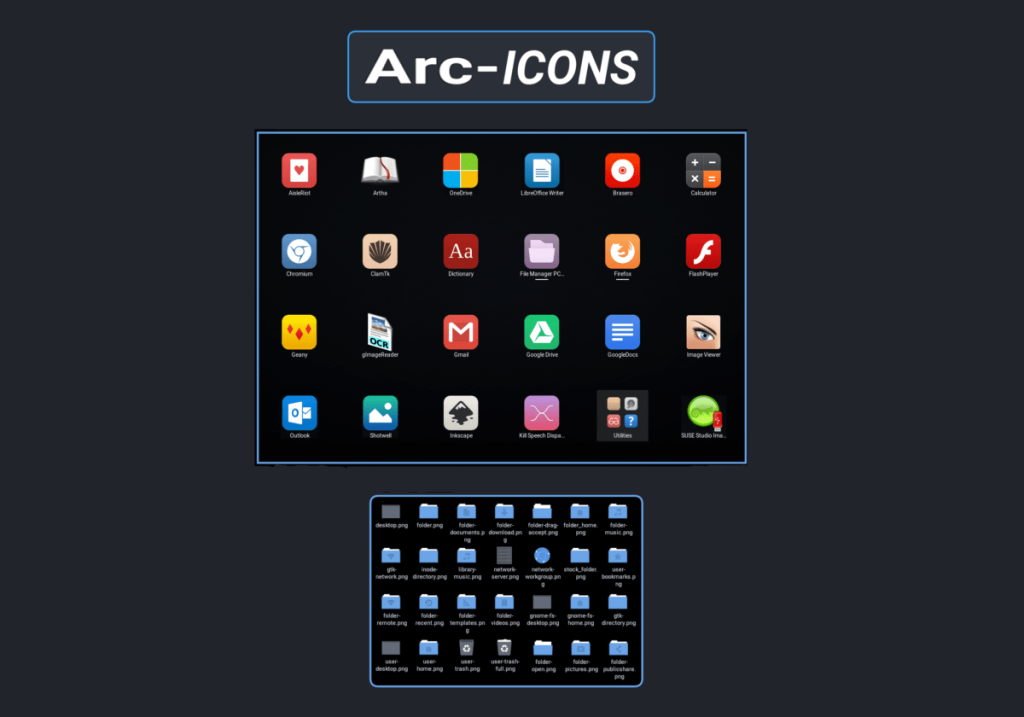
Para cambiar su tema de icono predeterminado al tema de icono de Arc recién instalado, haga lo siguiente. Primero, abre "Configuración del sistema". Luego, busque la configuración de "Apariencia" y haga clic en ella. Después de eso, busque la sección "iconos" y cambie el tema de icono predeterminado a Arc.
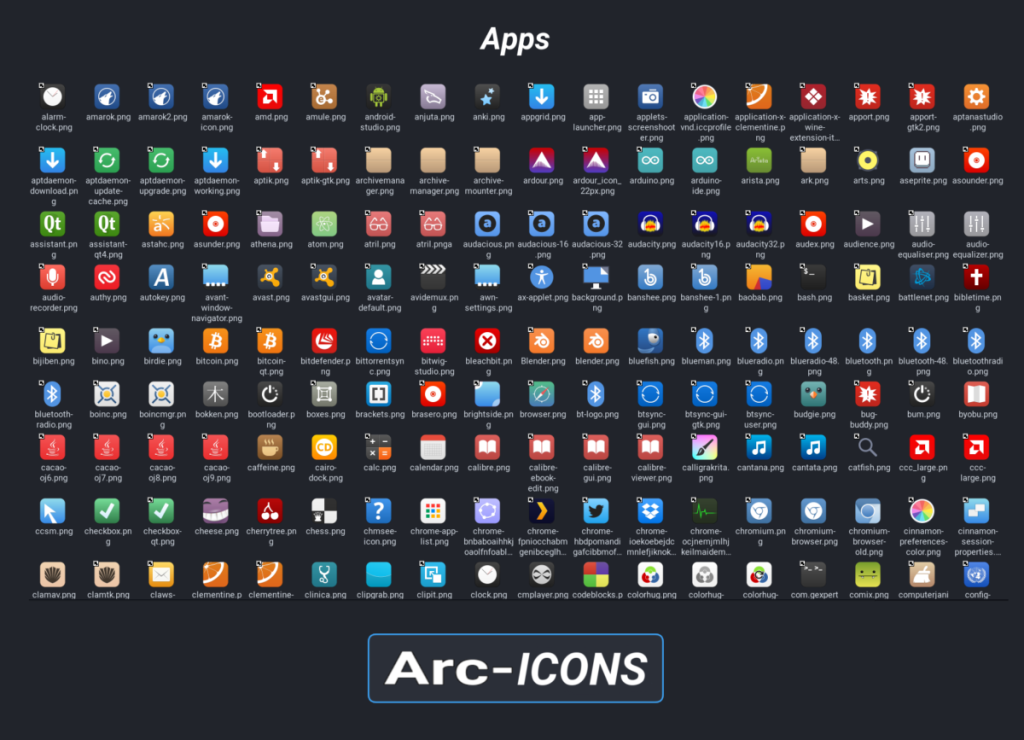
Alternativamente, si tiene problemas para cambiar el tema de iconos predeterminado en su PC con Linux, consulte los enlaces en la lista a continuación. ¡Repasan cómo cambiar los iconos predeterminados en todos los entornos de escritorio de Linux convencionales!

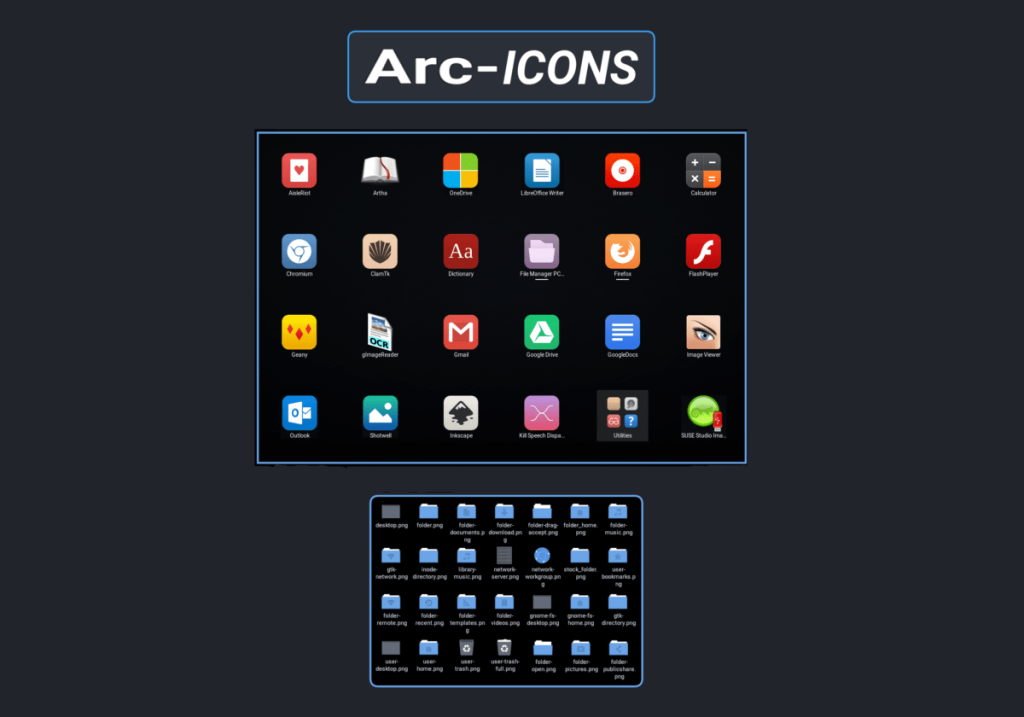
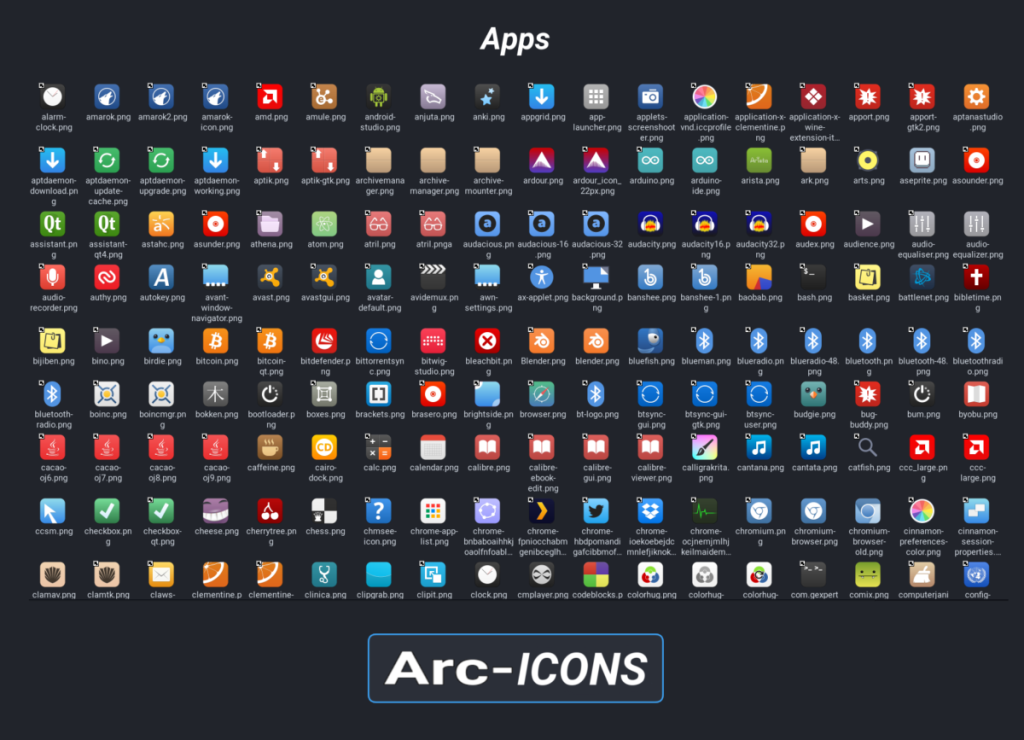




![Cómo recuperar particiones y datos del disco duro perdidos [Guía] Cómo recuperar particiones y datos del disco duro perdidos [Guía]](https://tips.webtech360.com/resources8/r252/image-1895-0829094700141.jpg)



